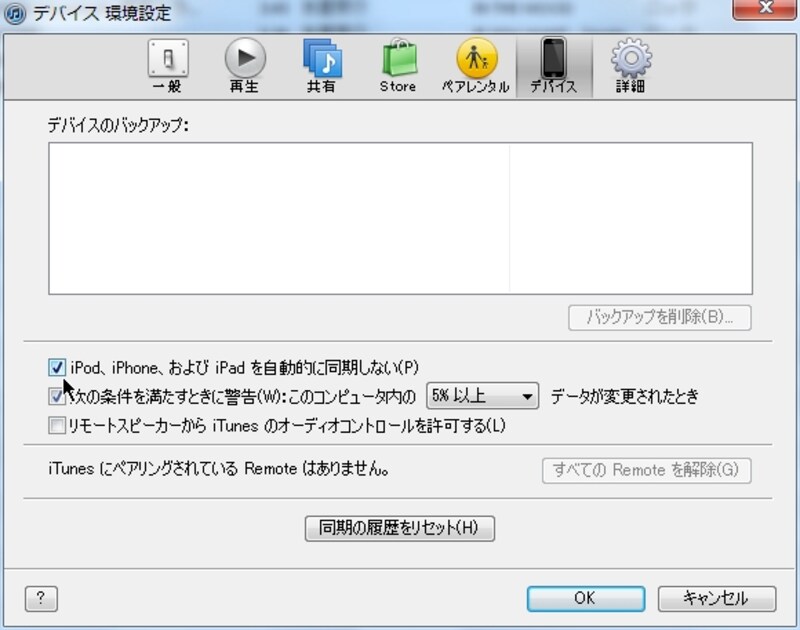それぞれの操作手順を説明します。
■同期の設定
初期設定だとPCとつなぐと同時にiTunesとの同期が始まってしまいます。全て転送する場合はこれが便利なのですが、容量の都合などで自動同期は中止して手動で同期したい場合は設定を変えておくと便利です。
- 「編集」メニュー→「設定」を開き、「デバイス」内の「iPod、iPhone、およびiPadを自動的に同期しない」にチェックを入れます。
WindowsPCに音楽を取り込む際に良く使用される形式はMP3ですが、iTunesを使ってCDの音楽を取り込む場合はMP3の他にAAC形式という選択肢があります。AACはMP3よりもやや高音質と言われており、iPhoneやiPodのみで音楽を聴く場合はAACで取り込んでも問題ありません。
- 「編集」メニュー→「設定」を開き、「一般」内の「インポート設定」をクリック。インポート方式「AACエンコーダ」設定を「高音質」にします。